カスタムWordPressユーザー登録フォームを作成する方法?
公開: 2023-01-10WordPress でカスタム ユーザー登録フォームを作成する方法を知りたいですか? 答えが「はい」の場合、この記事はまさにあなたのためのものです。
ユーザー登録は、すべての WordPress Web サイトが成長し、成功するために必要な不可欠な機能の 1 つです。 しかし、WordPress が提供するデフォルトのオプションは、美しく強力なユーザー登録フォームを作成できるほど柔軟ではありません。
WordPress の専門家は、カスタム ユーザー登録フォームを簡単に作成するための複数のソリューションを考え出したので、心配する必要はありません。
したがって、この投稿は、特に初心者向けに、WordPress でカスタム ユーザー登録フォーム/ページを作成するための完全なチュートリアルです。
それでは、WordPressのユーザー登録とは何かを知ることから始めましょう。
WordPressのユーザー登録とは?
簡単に言えば、WordPress のユーザー登録は、WordPress が提供する会員オプションの便利な機能です。 これにより、Web サイトの訪問者が購読者またはその他としてサイトに登録できるようになります。 Web サイトの所有者は、新しく登録したユーザーに割り当てる特定のユーザー ロールを決定できます。
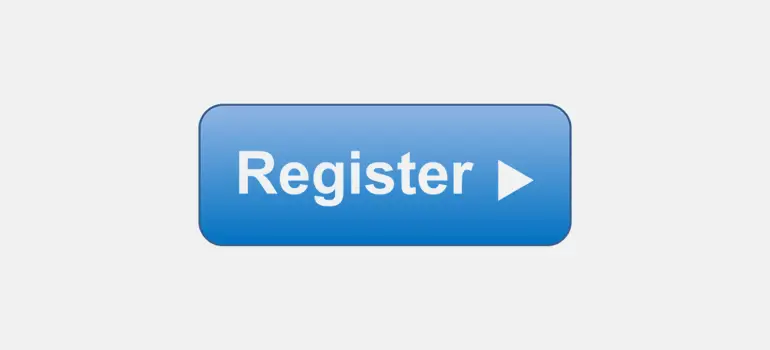
間違いなく、あなたのウェブサイトの訪問者はあなたが持つことができる最も価値のある資産であり、彼らの意見が最も重要です. したがって、彼らに別のユーザースペースを提供することは確かにやりがいがあります.
したがって、ユーザー登録の一般的なロジックは、Web サイトの忠実な訪問者に特定のスペースを提供することです。 サイトをよりインタラクティブでユーザーフレンドリーにすることができます。
ユーザー登録を通じて、訪問者にサイトへの一種のメンバーシップを提供し、特定のアクション (投稿へのコメント、記事への投稿、レビューなど) を許可することもできます。
さらに、ユーザーの電子メールを収集し、登録ユーザーにエキサイティングなコンテンツを送信できます。 ネットワークへの参加を歓迎する簡単なニュースレター、割引クーポン、フェスティバルのオファー、最近の製品発売に関する情報などです。
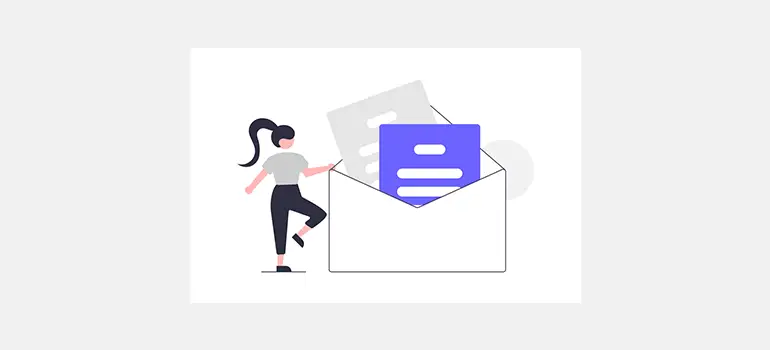
このようにして、サイト ユーザーとの絆を強化し、オンライン ビジネスを成長させることができます。
次のセクションでは、WordPress のユーザー登録が必須である理由について詳しく説明します。
WordPress サイトへのユーザー登録を許可する理由
前述のように、ユーザー登録を許可する最も基本的な理由は、WordPress サイトでメンバーシップ機能を許可することです。
しかし、それだけではありません。 実質的に強力なユーザー登録フォームを使用すると、さらに多くのことができます。 ただし、そのようなフォームはカスタム作成する必要があります。 デフォルトのオプションでは、理想的に完全なユーザー登録フォーム/ページを作成できません。
たとえば、カスタム作成された WooCommerce ユーザー登録フォームを使用して、ユーザーが配送先住所と請求先住所も含めることができるようにすることができます.
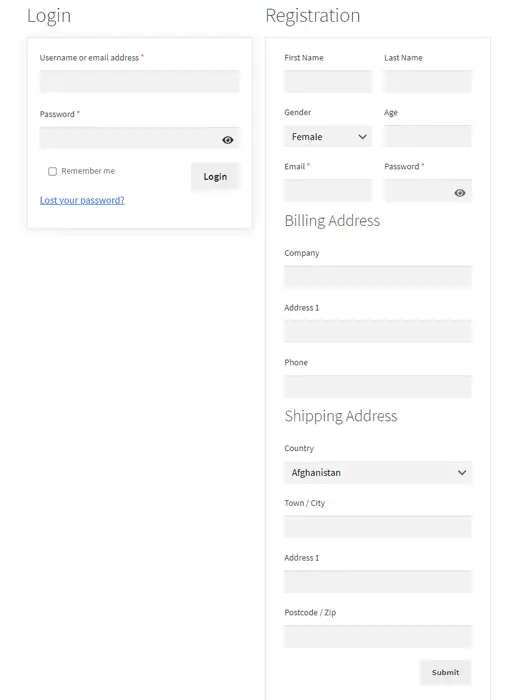
したがって、カスタム登録フォームを使用して WooCommerce サイトにユーザーを登録すると、長いチェックアウト プロセスの不便さを解消できます。 オンラインストアを所有している場合、カートの放棄を防ぐことは非常に有益です.
まあ、それは氷山の一角に過ぎません。 それでは、ここで強力なユーザー登録フォーム/ページを作成することの他の利点を簡単に確認しましょう。
i) メールリストを増やす
美しくデザインされたカスタム ユーザー登録ページは、新規訪問者を含む Web サイト訪問者にサイトへの登録を促す重要な役割を果たします。
また、メーリング リストが増えるにつれて、マーケティング目的でメーリング リストを活用できます。 美しいニュースレターを作成して、登録ユーザーに送信できます。 こうすることで、ユーザーにリーチすると同時にサイトを宣伝することができます。
ii) ユーザーの関心を引き、交流を深める
理想的なカスタム登録フォームは、登録ユーザー専用のスペースも提供します。 たとえば、割り当てられたユーザー ロールが許可する限り、独自のユーザー プロファイルを作成し、詳細を管理し、可能な方法でサイトに貢献することができます。
このようにして、ユーザーはあなたのサイトにもっと関与し、最終的にインタラクションを改善します.
iii) サイトを改善するために訪問者をよりよく知る
カスタム ユーザー登録フォームを使用すると、複数のフィールドを作成して、より多くのユーザー情報を収集できます。 このように収集された情報は、サイトの訪問者をよりよく知るのに役立ちます。 したがって、サイトを改善するための十分な情報に基づいた決定を下すことができます。
iv) ゲストブログに最適
サイトにコンテンツを投稿したい場合は、ユーザー登録が理想的な方法です。 選択したユーザーに寄稿者の役割を与えるだけで、コンテンツを送信できるようになります。
WordPressでユーザー登録を有効にする方法は? (デフォルトの方法)
何よりもまず、ユーザーがフロントエンド フォームから登録できるようにする必要があります。 このオプションはデフォルトで無効になっています。 したがって、それを有効にするには、WordPress ダッシュボードから、ダッシュボードから[設定] >> [一般]に移動します。
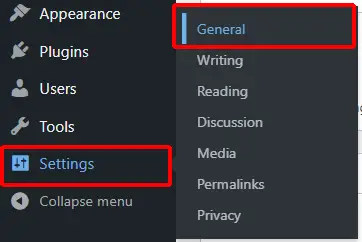
これで、 [一般設定]ページにメンバーシップ オプションが表示されます。 だから、あなたがする必要があるのは、誰でも登録できるオプションにチェックマークを付けるだけです.
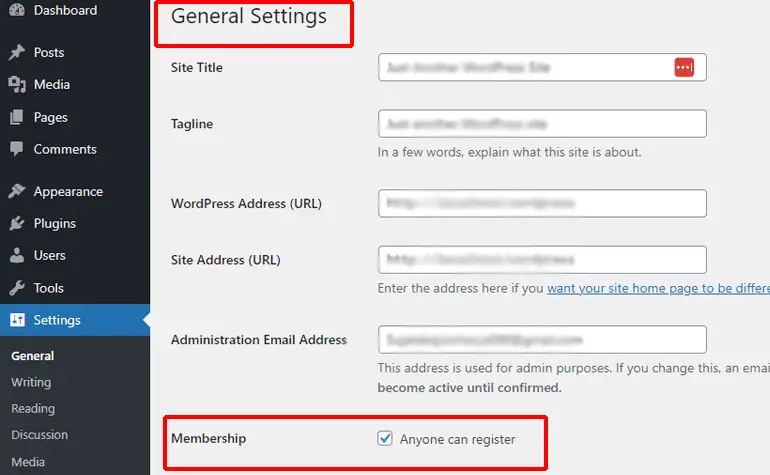
同様に、[メンバーシップ] オプションのすぐ下には、 [新しいユーザーの既定の役割] オプションもあります。 したがって、ドロップダウン メニューを使用して、ユーザーの特定の役割を定義できます。 ただし、「サブスクライバー」の役割は新しいユーザーに任せることをお勧めします。
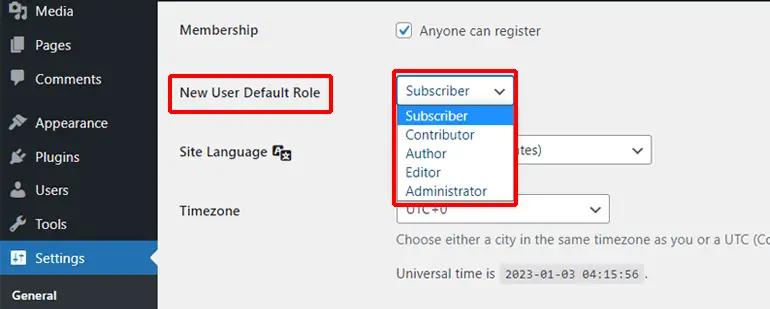
変更を加えたら、ページの下部にある [変更を保存] ボタンをクリックすることを忘れないでください。
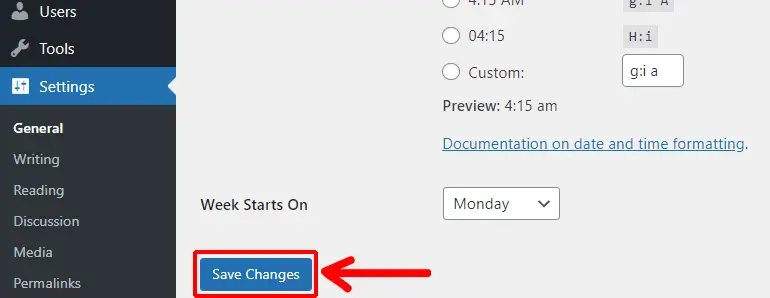
これで、ユーザーは WordPress サイトに登録できるようになります。
ただし、デフォルトのユーザー登録フォームの問題の 1 つは、ユーザーがデフォルトの登録オプションを見つけるために WP ログイン URL を見つけなければならないことです。 したがって、ログイン ページを見つける方法がわからない場合は、ユーザーにとって困難な作業になる可能性があります。
それにもかかわらず、メタウィジェットを使用して Web サイトのフロント エンドに登録リンクを表示する方法があります。 したがって、以下の手順に従って、フロントエンドにリンクを設定できます。
まず、外観 >> ウィジェットに移動します。 メタ ウィジェットを配置できるすべてのセクションが表示されます。 次に、選択したセクションのプラスアイコンを押し、メタウィジェットを検索してクリックします。
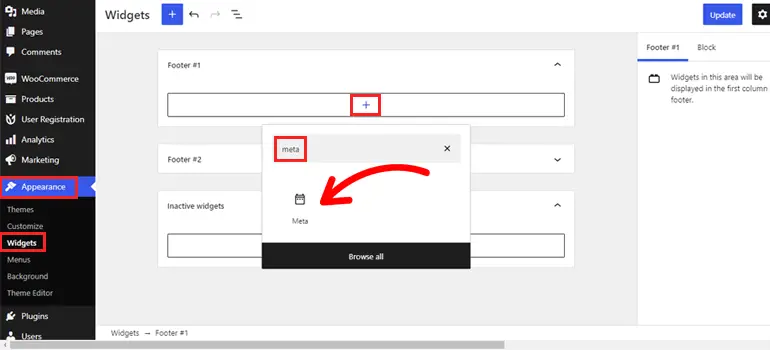
ただし、使用可能なセクションは、現在使用している WordPress テーマによって異なる場合があることを覚えておく必要があります。
次に、ウィジェットにタイトルを付けて、上部の [更新] ボタンをクリックします。
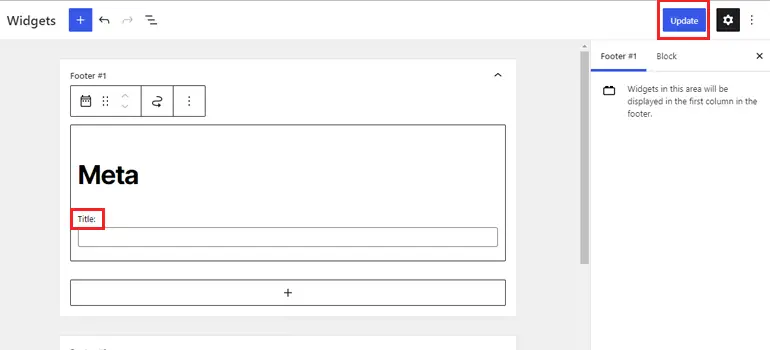
その後、Web サイトのフッターに、登録リンクを含む新しいウィジェットが表示されます。
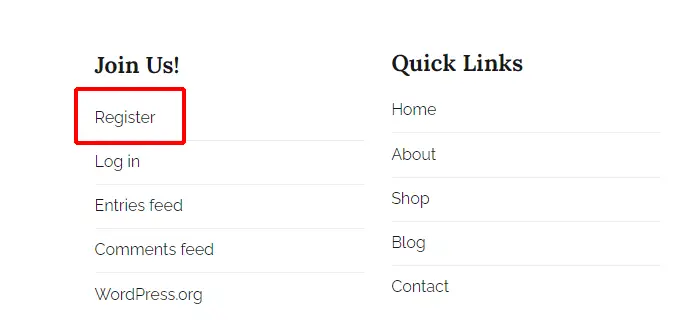
これで、訪問者がリンクをクリックするたびに、登録フォームのあるページに誘導されます。
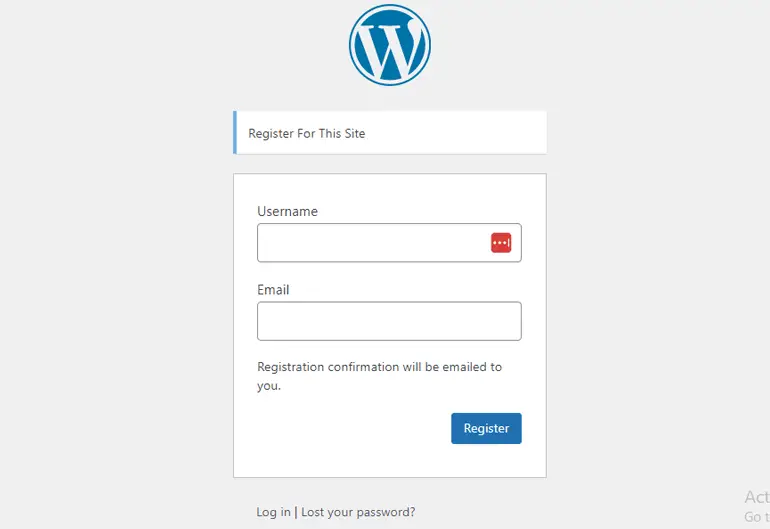
そのため、ユーザー名とメール アドレスを入力すると、ログインするための確認メールが届きます。それだけです。
デフォルトの WordPress 登録とカスタム登録 (何が必要ですか?)
サイトにユーザーを登録するために使用する WordPress 登録フォーム (デフォルトまたはカスタム) について混乱していますか? 心配する必要はありません。 私たちはあなたをカバーしました。
幸いなことに、WordPress には、ユーザーをすばやく簡単に登録するためのデフォルトのユーザー登録機能が付属しています。 これは、サードパーティのツールやプラグインを必要としない、組み込みのシンプルなユーザー登録方法です。
デフォルトのユーザー登録フォームを使用する場合の長所と短所は次のとおりです。
長所
- これは、ユーザーを登録するためのシンプルで簡単かつ迅速な方法です。
- 登録フォームとログイン フォームを手動で作成する必要はありません。
- 登録フォームを作成するためにサードパーティのプラグインやツールをインストールする必要はありません。
短所
- ユーザー名とユーザーのメールアドレスのみを収集できます。 追加のユーザー情報を収集するためにフォーム フィールドを追加することはできません。
- 熟練した開発者でない限り、登録フォームとログイン フォームをカスタマイズすることはできません。
- 興味のあるセクションまたはページに登録フォームを追加することはできません。
逆に、WordPress では、登録プラグインを使用して、WordPress で強力なカスタム登録フォームを作成することもできます. カスタム登録フォームを作成する利点と欠点は次のとおりです。
長所
- カスタム ユーザー登録フォームでは、カスタム フォーム フィールドを使用して追加のユーザー情報を収集できます。 これは、ユーザーをサイトに登録する前に、ユーザーをよりよく理解するのに役立ちます。 さらに、カスタムの WooCommerce 登録フォームは、ユーザーのチェックアウト プロセスを簡素化するのにも役立ちます。
- また、カスタム登録フォームを使用すると、サイト訪問者はファイルやプロフィール画像を問題なくアップロードできます。
- ユーザー登録フォームを思いのままにカスタマイズする完全な自由が得られます。
- カスタム登録フォームをサイトのどこにでも表示できます。
- 適切に設計されたカスタム登録フォームは、新規訪問者を含む Web サイト訪問者にサイトへの登録を促す重要な役割を果たします。
短所
- WordPress でカスタム ユーザー登録フォームを作成するには、サードパーティのプラグインとツールに依存する必要があります。
そうは言っても、サイトに必要なユーザー登録フォームを明確にする必要があります。
シンプルなものが必要な場合は、WordPress サイトのデフォルトのユーザー登録フォームを使用できます。 ただし、複数のフィールドとより多くのオプションが必要な場合は、自分でフォームを作成する必要があります。
したがって、WordPress でカスタム ユーザー登録を作成する方法についてのステップバイステップ ガイドに進む時が来ました。 それでは、飛び込みましょう!
WordPressでカスタムユーザー登録フォームを作成する方法?
ステップ 1: カスタム登録フォームに最適なプラグインを選択する
まず最初に、WordPress でカスタム登録フォームを作成するのに最適なプラグインを選択する必要があります。
そして、WordPress 登録プラグインについて話すとき、一番上に来る名前の 1 つは、WPEverest によるユーザー登録プラグインにほかなりません。
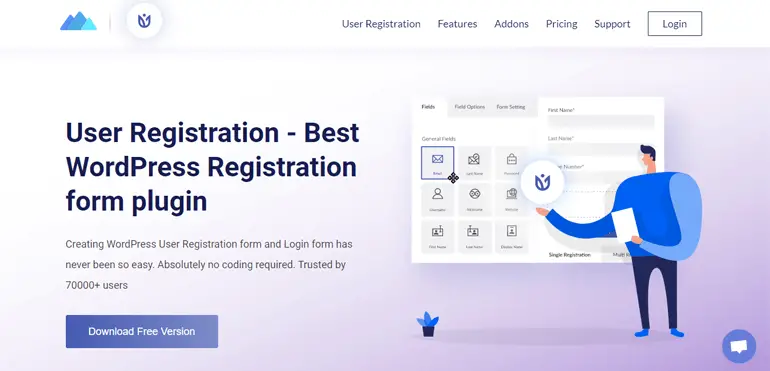
ユーザー登録は、優れたカスタム登録およびログイン フォームを作成するための主要なドラッグ アンド ドロップ フォーム ビルダー プラグインです。 非常にユーザーフレンドリーでシンプルです。 したがって、コーディング スキルのない初心者でも、このプラグインを使用して、WordPress で美しい登録フォームを数分で作成できます。
最も重要なことは、プラグインがカスタム フィールド (ドロップダウン、複数選択、チェックボックスなど) の配列を提供し、制限なく登録フォームに追加できることです。 それに加えて、登録フォームの無制限のカスタマイズ オプションも提供します。
さらに、WooCommerce 統合アドオンが利用できるため、このプラグインは完全に WooCommerce に対応しています。
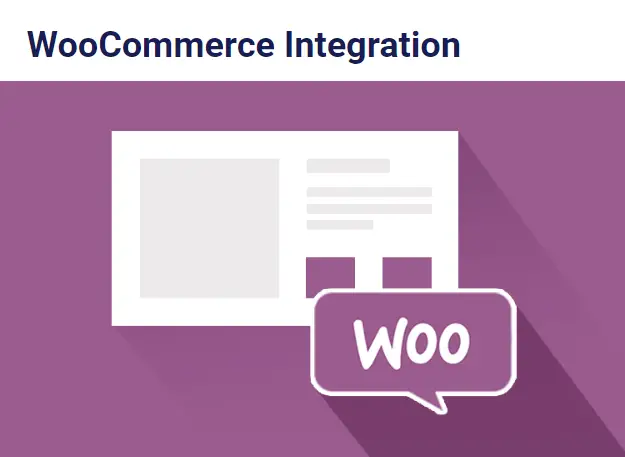
請求先住所や配送先住所などの追加のユーザー情報を含む包括的な WooCommerce 登録フォームを作成できます。 そのため、住所データが自動的に取得されるため、登録ユーザーのチェックアウト プロセスが簡単になります。
また、ユーザー登録プラグインを選択する必要があるその他の理由は次のとおりです。
- 組み込みのログインフォーム
- 登録フォーム用の無料およびプレミアムの事前作成済みテンプレート
- 適切に設計されたユーザー プロファイル アカウント
- ユーザーの役割と機能を割り当てる
- 管理者とユーザーの両方への電子メール通知
- スパム対策のための Google reCaptcha
さらに、ユーザー登録はフリーミアム プラグインです。つまり、無料バージョンとプレミアム バージョンの両方で利用できます。 そのため、WordPress プラグイン リポジトリから無料版を簡単にダウンロードし、公式サイトからプレミアム版を購入することができます。 最も安い価格は、年間 99 ドルからです。
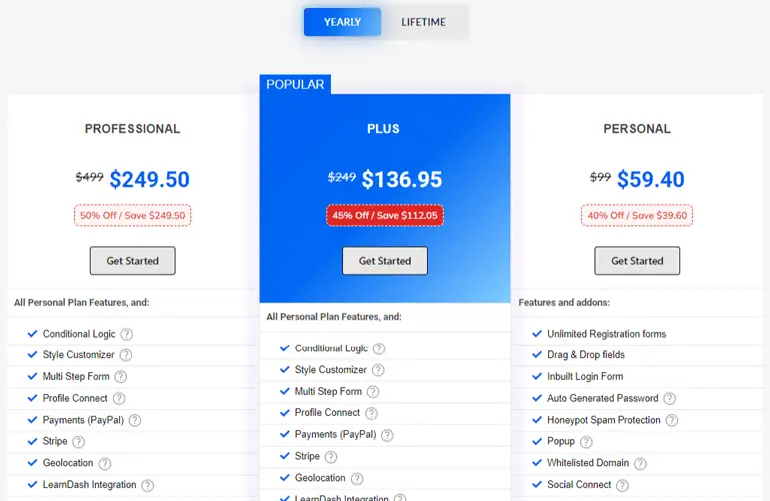
ステップ 2: ユーザー登録プラグインをインストールしてアクティブ化する
使用するプラグインがわかったので、プラグインをサイトにインストールします。 ダッシュボードからPlugins>> Add Newに移動します。
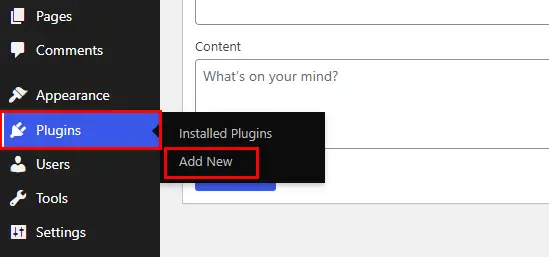
次に、右上の検索バーに「ユーザー登録」と入力します。 プラグインが表示されたら、 [今すぐインストール] ボタンをクリックします。
![[今すぐインストール] ボタンをクリックします](/uploads/article/16526/GtgImm3JoDfxLQ91.png)
インストールが成功したらすぐに、[プラグインを有効にする] ボタンをクリックして、サイトでプラグインを有効にします。
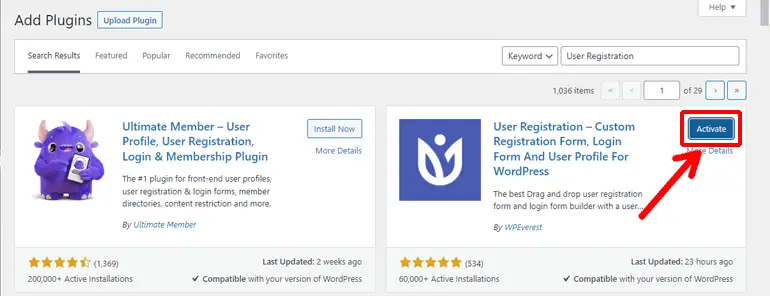
プラグインをインストールする別の方法もあります。 そのためには、最初に WordPress.org からプラグイン ファイルをローカル コンピューターにダウンロードする必要があります。 zipファイルとしてダウンロードされます。
その後、[プラグイン] >>[新規追加] に移動し、[プラグインのアップロード] ボタンをクリックします。
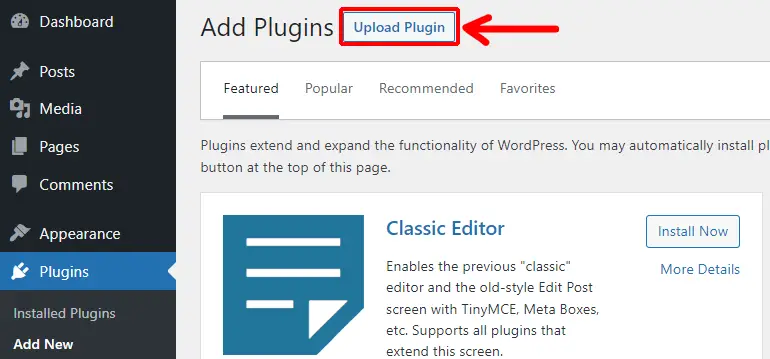
次に、先ほどダウンロードした zip ファイルを選択し、 [今すぐインストール] ボタンをクリックします。
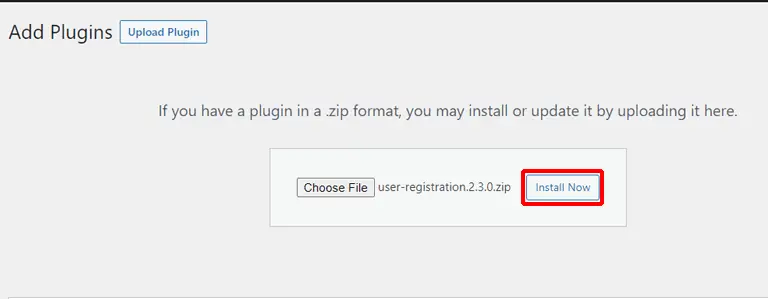
最後に、プラグインを有効にする必要があります。
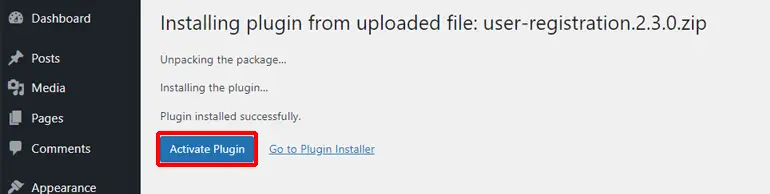
手順 3. ユーザー登録セットアップ ページを構成する
ユーザー登録プラグインをインストールしてアクティブ化すると、すぐにウェルカムページが表示されます。 このページでは、3 つの異なるオプションから選択できます。 彼らです:
- 始めましょう
- 最初のフォームを作成する
- ダッシュボードにスキップ
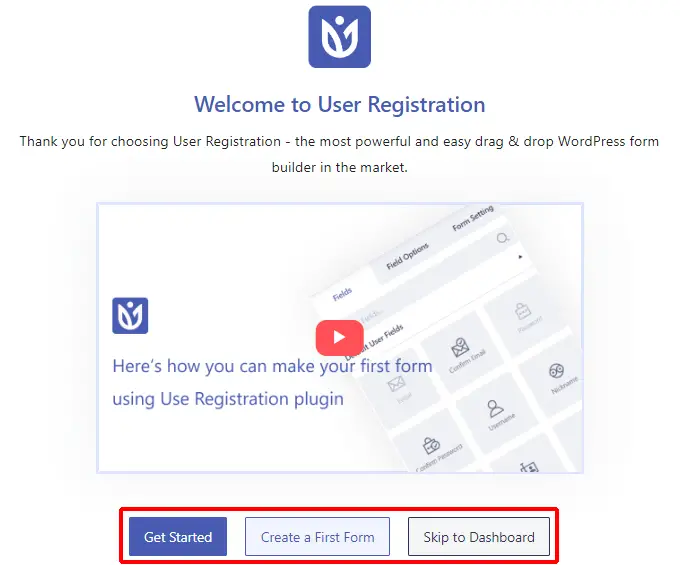
[ Get Started ] オプションを選択すると、一連のセットアップ構成が表示されます。 または、最初のフォームの作成を開始するか、必要に応じてダッシュボードにスキップすることもできます。
ただし、新しいユーザーの場合は、完全なプラグイン セットアップ プロセスを実行することをお勧めします。
インストールページ
ご覧のとおり、デフォルトの登録フォームにはユーザー登録プラグインがプリインストールされています。 同様に、最初から作成したくない場合は、登録ページとマイ アカウント ページをインストールすることもできます。
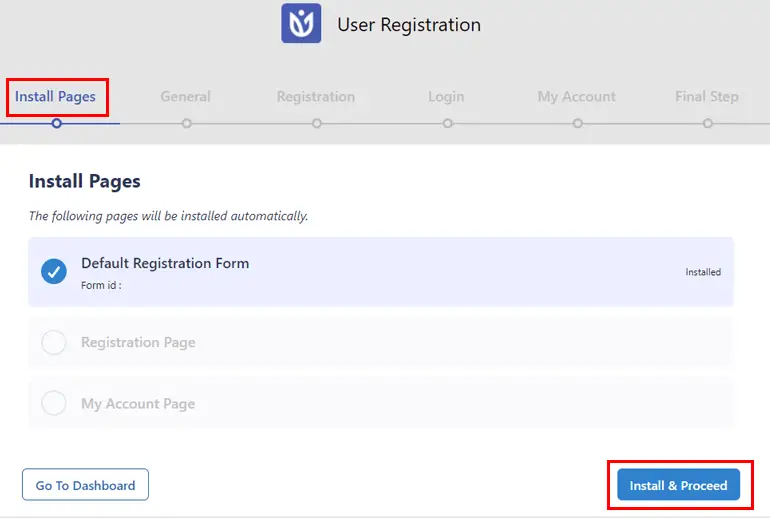
したがって、[インストールして続行] をクリックし、[次へ] ボタンをクリックします。
一般設定
[一般設定]ページから、誰でもサイトに登録できるようにすることができます。 この機能を有効にしないと、ユーザーはフォームに入力してサイトに登録することができません。
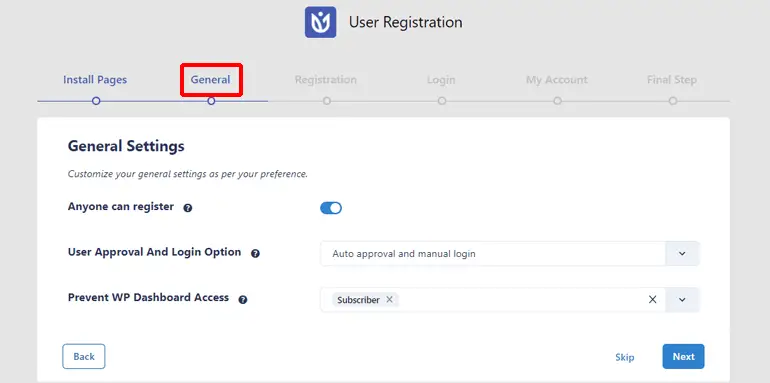
そのため、プラグインのセットアップ プロセスを省略した場合でも、WordPress ダッシュボードからこの機能を有効にしてください。 前のセクションで説明したように、 [設定]>> [一般]に移動し、[誰でも登録できる] オプションにチェックマークを付けるだけです。

さらに、さまざまなユーザー承認およびログイン オプションを実装したり、WordPress ダッシュボードへの特定のユーザー ロールへのアクセスを禁止したりすることもできます。
登録設定
このページから、目的の登録フォーム テンプレートとユーザーのデフォルト ロールを選択できます。 さらに、強力なパスワードを有効にすることもできます。
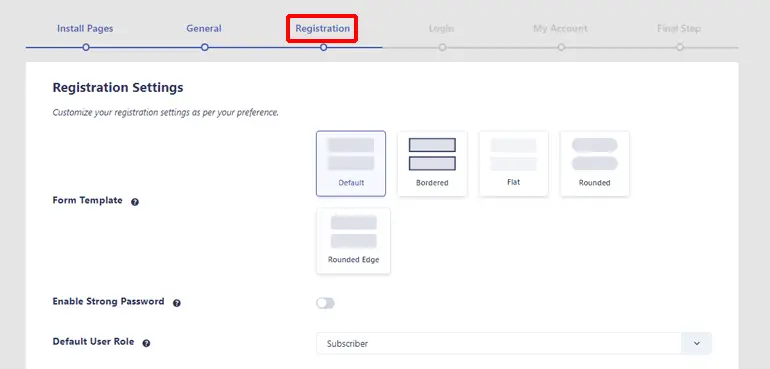
ログイン設定
次に、ログイン設定を構成できます。 ログイン フォーム テンプレートを選択し、紛失したパスワード、記憶する、およびパスワード フィールドの非表示/表示を有効または無効にすることを選択できます。
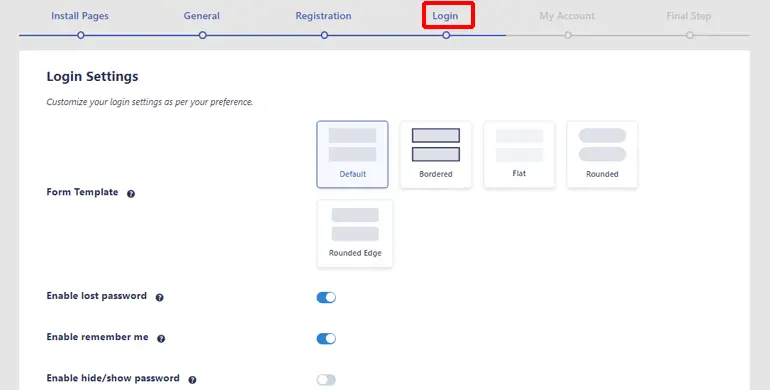
マイアカウント設定
[マイ アカウント設定]ページから、[マイアカウント]ページ レイアウトを選択できます。 また、デフォルトのプロフィール写真機能を無効にすることもできます。
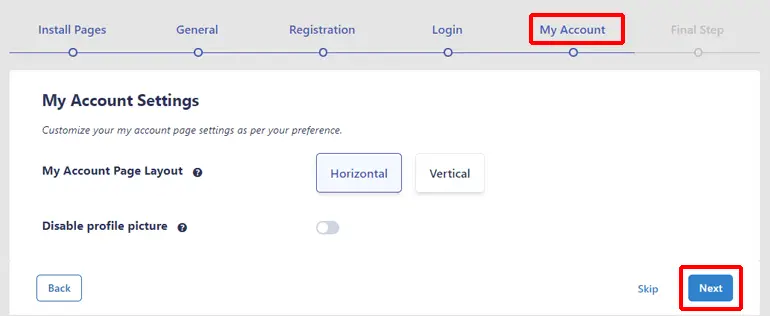
さらに、[次へ] ボタンを押すと、セットアップ プロセスが終了します。 これで、ダッシュボードに移動できます。
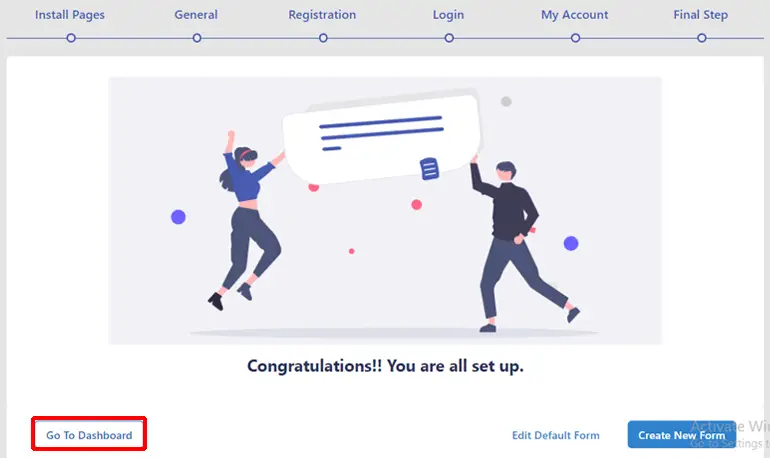
ステップ 4: カスタム ユーザー登録フォームを作成する
設定プロセスが完了したので、今度はカスタム ユーザー登録フォームを作成します。 ユーザー登録プラグインを使用すると、次の 2 つの異なる方法を使用して、WordPress で登録フォームを作成できます。
方法 I. 既製のフォーム テンプレートを使用する
ユーザー登録を使用する利点の 1 つは、いくつかの組み込みの登録フォーム テンプレートが付属していることです。 したがって、時間がない場合は、適切なテンプレートのいずれかを使用して、すぐに登録フォームを作成できます。
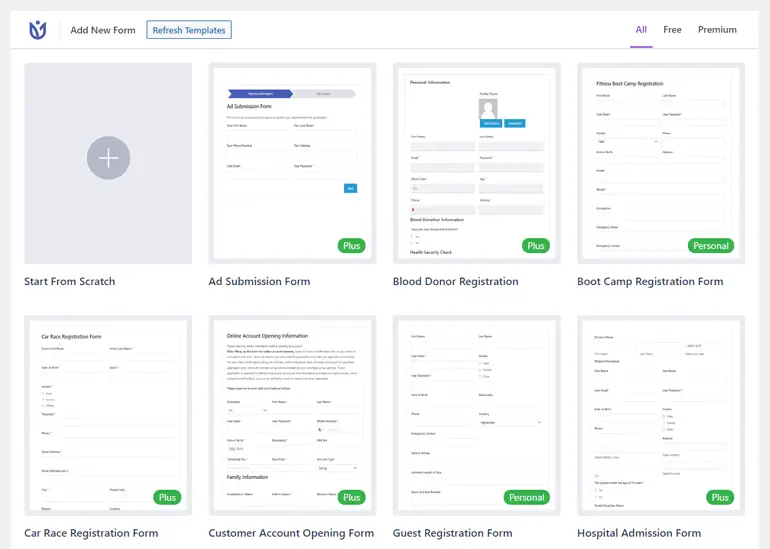
ただし、一部のフォーム テンプレートのロックを解除するには、プレミアム ユーザー登録プラグインを購入する必要があります。
ここでは、利用可能な無料のテンプレートを使用して、WordPress で登録フォームを作成する方法を紹介します。 というわけで、まずはダッシュボードからユーザー登録>>新規追加に行きます。
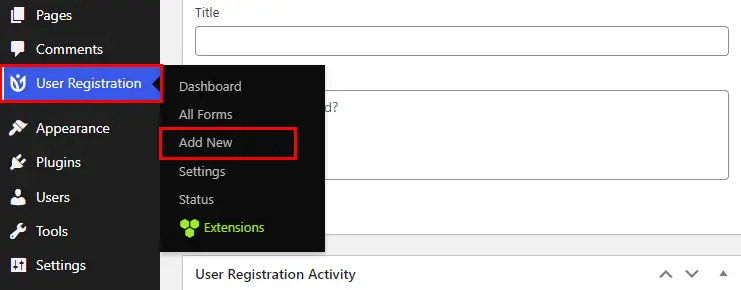
次に、[新しいフォームの追加] ページから、目的のフォーム テンプレートの上にマウスを置き、[開始] ボタンをクリックします。
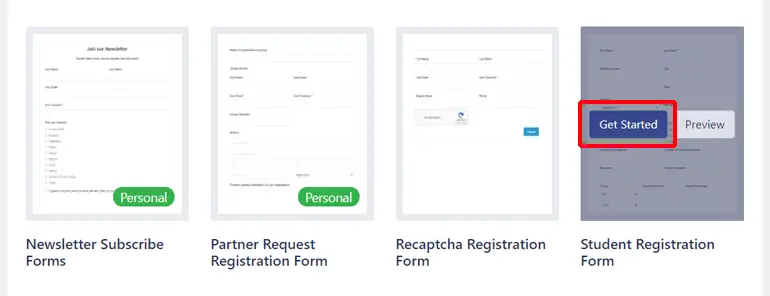
その後、フォームに適切な名前を付けて、[続行] ボタンをクリックします。
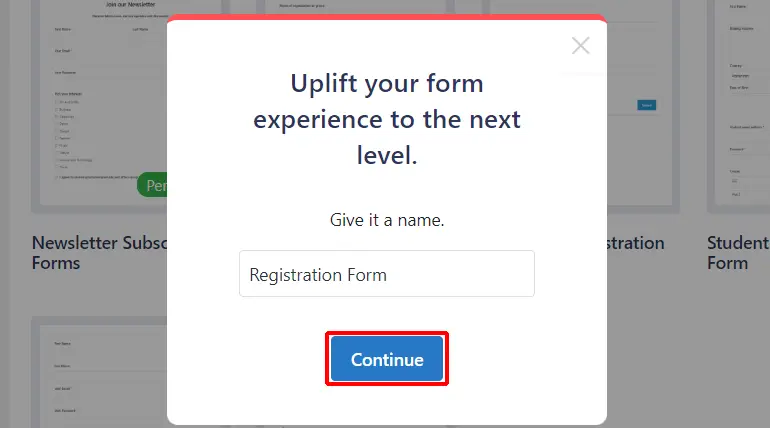
これにより、事前に作成された登録フォームが開きます。
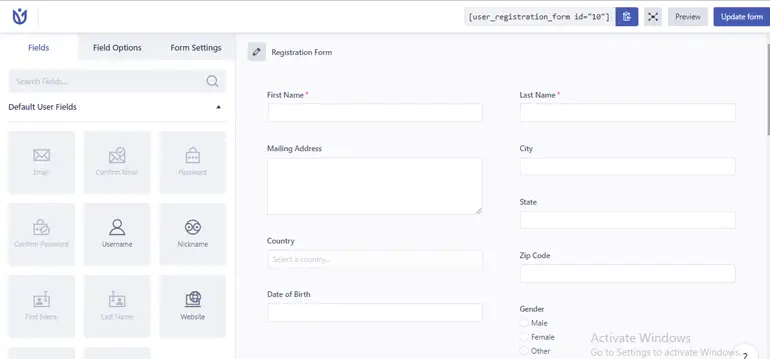
言うまでもなく、事前に作成されたフォーム テンプレートは、サイトの要件に従って簡単に微調整することもできます. そのため、余分なフォーム フィールドを追加するか、不要なフィールドを削除して、フォームをすばやく準備できます。
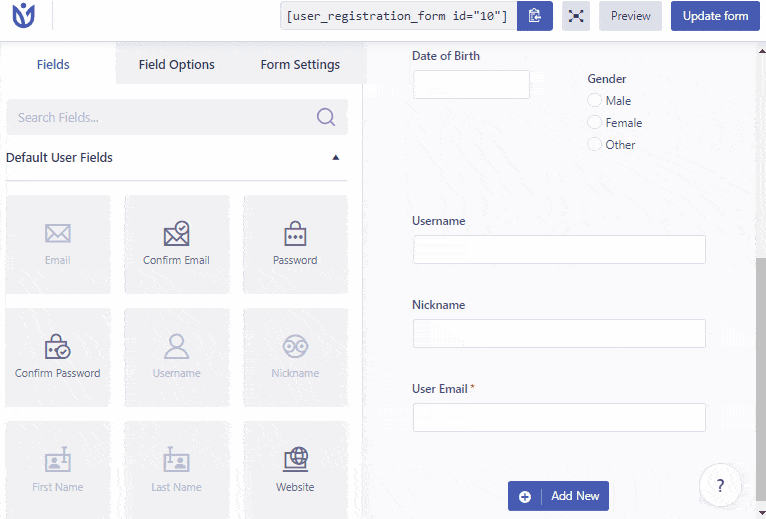
方法Ⅱ. 最初から新しい登録フォームを作成する
事前に作成されたテンプレートを使用する場合でも、最初から作成する場合でも、ユーザー登録を使用して登録フォームを作成するのは簡単です。
したがって、フォームを最初から作成するには、[最初から開始] オプションをクリックします。
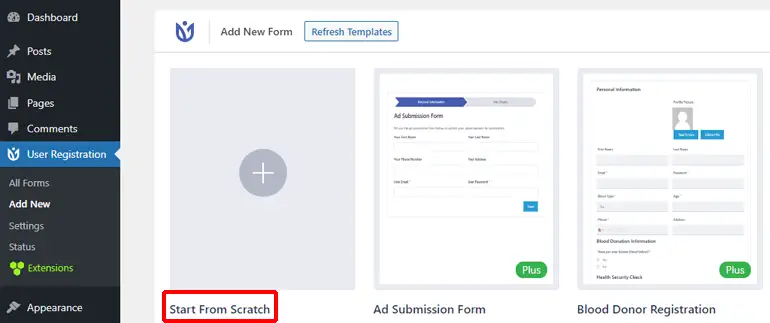
その後、フォームに名前を付けて [続行] をクリックします。
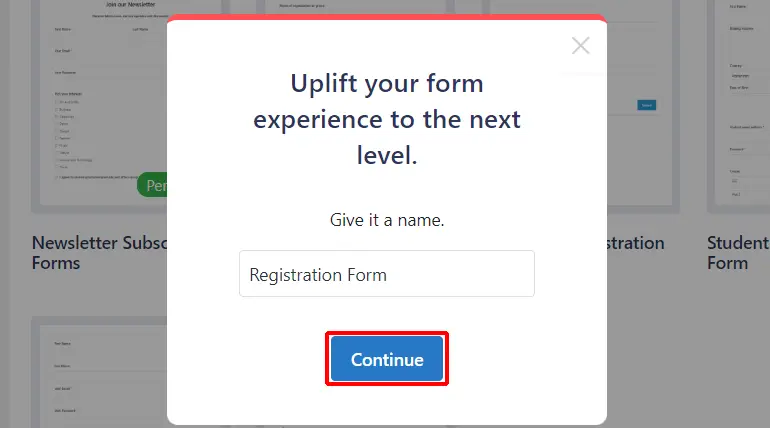
次に、フォーム ビルダー ウィンドウが開きます。 ここでは、ユーザー名、ユーザーの電子メール、ユーザーのパスワード、およびパスワードの確認という 4 つの必須のフォーム フィールドが簡単に追加されていることがわかります。
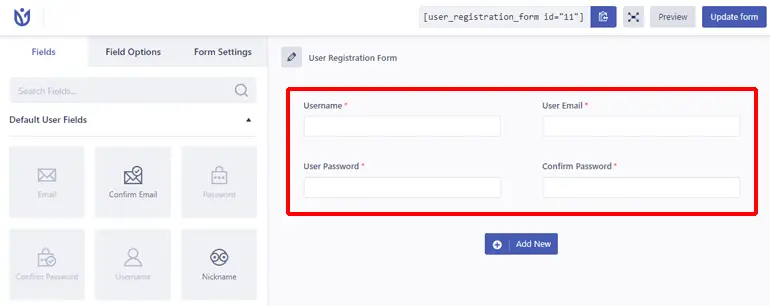
次に、[新規追加] ボタンをクリックして、関心のある新しいフォーム フィールドを追加できます。
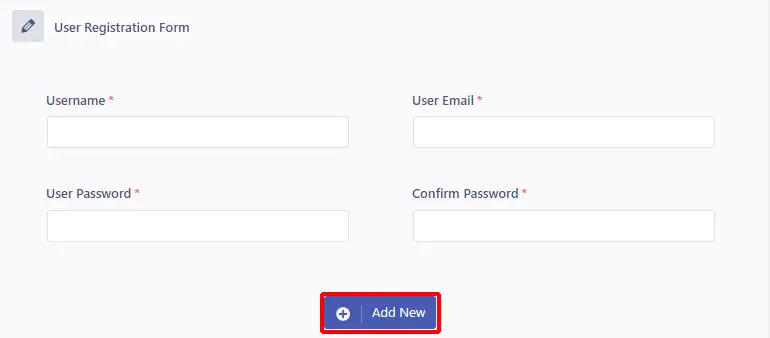
言うまでもなく、このプラグインでは、3 つの異なるグリッド列オプションから選択することもできます。 ここでは、単一のグリッドを使用します。
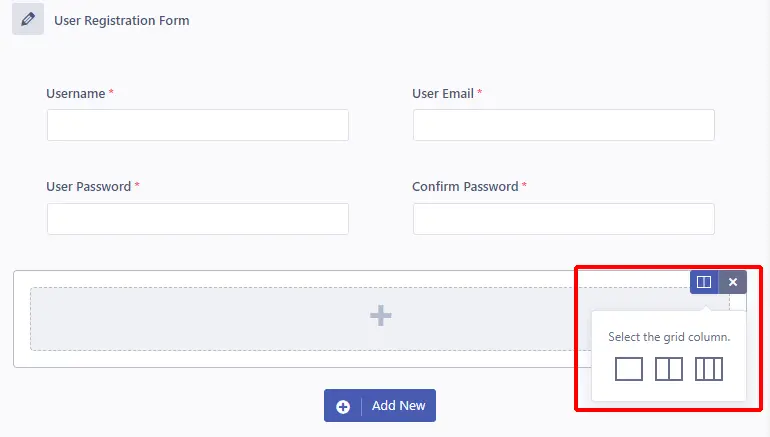
ユーザー登録プラグインの [フィールド] タブには、可変フォーム フィールドを含む合計 6 つのセクションがあります。 ただし、無料版では、 Default User FieldsとExtra Fieldsという 2 つのセクションしか使用できません。
これで、プラグインのドラッグ アンド ドロップ機能を使用してフォームを作成できるようになりました。 必要なフォーム フィールドを左からドラッグし、右にドロップできます。
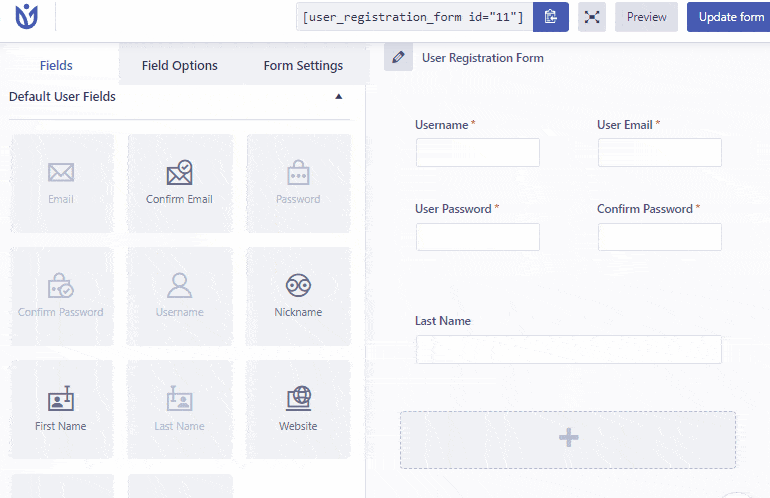
さらに、ドラッグ アンド ドロップ機能により、フォーム フィールドの並べ替えも簡単になります。
ユーザー登録プラグインを使用するもう 1 つのメリットは、フォーム フィールドを無制限に何度でも使用できることです。 これは、すでに追加されている必須フォーム フィールド以外のフォーム フィールドに当てはまります。
さらに、プラグインは各フィールドに多くのフィールド オプションも提供します。 フィールドをカスタマイズするには、クリックして選択する必要があります。 次に、[フィールド オプション] タブが開き、[一般] および [詳細] 設定を構成できます。
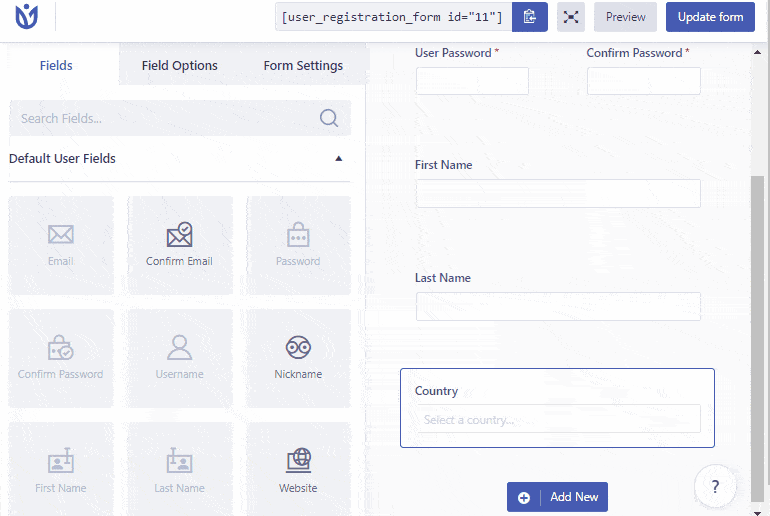
[一般設定]では、ラベル、説明、プレースホルダー、必須、ラベルの非表示オプションなどを編集できます。
同様に、詳細設定から、カスタム CSS クラスを追加したり、デフォルト値を設定したり、さらに多くのことを行うことができます。
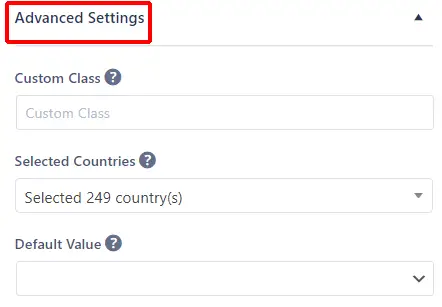
フォームの作成が完了したら、上部にある [フォームを更新] ボタンをクリックすることを忘れないでください。 また、フロント エンドからフォームがどのように見えるかを確認したい場合は、[プレビュー] オプションをクリックできます。 そのため、フォームに満足できない場合は、フォームをさらに編集できます。
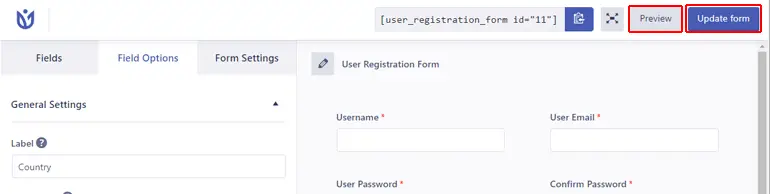
これは、登録フォームが Zakra テーマでどのように見えるかです。 ただし、登録フォームの外観は、サイトで使用しているテーマによって異なる場合があることに注意してください。
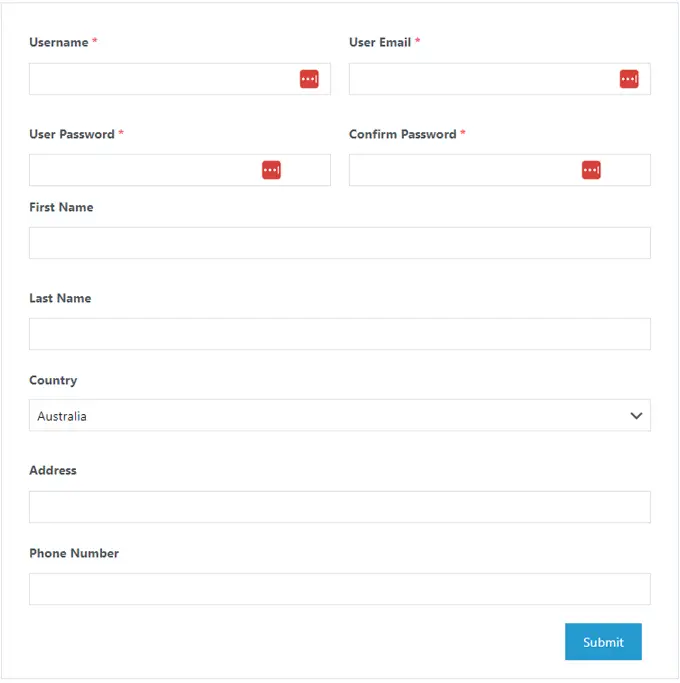
ステップ 5: ユーザー登録フォームの設定を構成する
次に、フォーム設定タブから、フォームの一般設定オプションを構成できます。
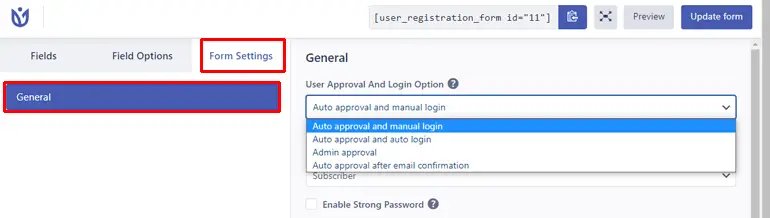
ここから、4 つの異なるユーザー承認およびログイン オプションから選択できます。 オプションは次のとおりです。
- 自動承認と手動ログイン
- 自動承認と自動ログイン
- 管理者の承認
- メール確認後の自動承認
同様に、登録ユーザーのデフォルトのユーザー ロールを指定することもできます。 また、選択できるさまざまなユーザー ロールは次のとおりです。
- 管理者
- 管理者
- 著者
- 寄稿者
- 加入者
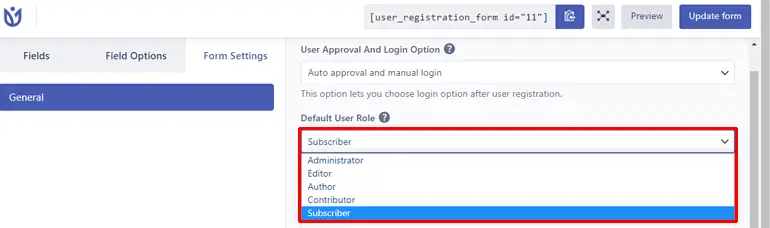
さらに、強力なパスワードを有効にしたり、パスワードの最小強度を設定したり、リダイレクト URL を追加したりできます。 その上に、フォーム送信ボタンのラベルとフォーム送信ボタンの CSS クラスも追加できます。
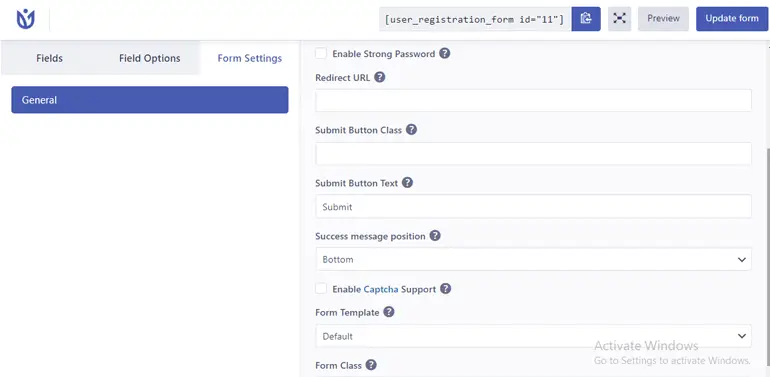
さらに、成功メッセージの位置を選択したり、キャプチャ サポートを有効にしたり、フォーム テンプレートを選択したり、フォーム クラス名を追加したりできます。
必要な変更を行った後、上部にある [フォームを更新] ボタンをクリックしてください。

ステップ 6: 追加のユーザー登録フォーム設定を構成する
以前にプラグインのセットアップをスキップしたことがある場合、または追加のフォーム設定を構成したい場合は、ユーザー登録>>設定から簡単に行うことができます。
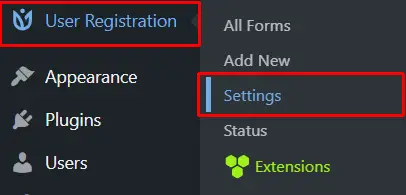
ご覧のとおり、General、Integration、Emails、Import/Export、Misc の5 つの異なるタブがあります。
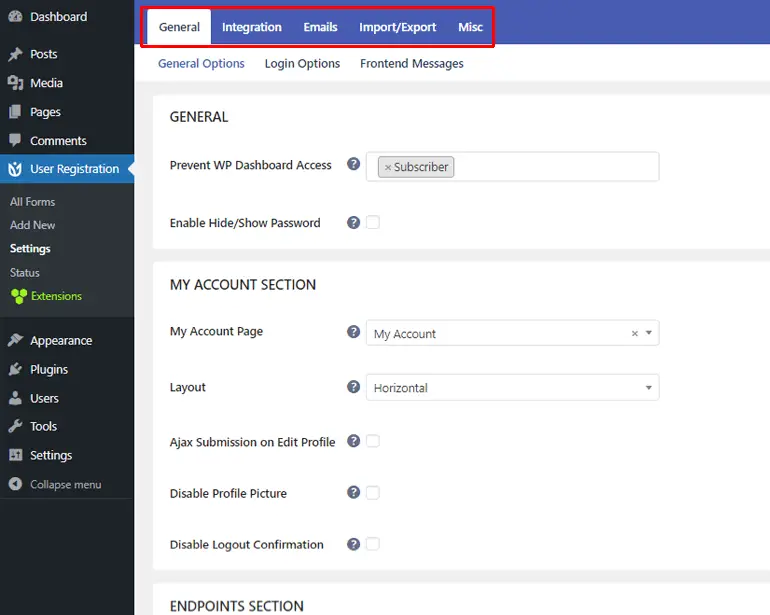
次のように、さまざまな設定オプションが用意されています。
- 一般:ここから、ダッシュボードへのアクセスを禁止したり、アカウント セクション、エンドポイント セクション、ログイン オプション、フロントエンド メッセージをカスタマイズしたりできます。
- 統合:スパム防止のために、さまざまなキャプチャ タイプ (reCaptcha v2、reCaptcha v3、hCaptcha) を統合できます。
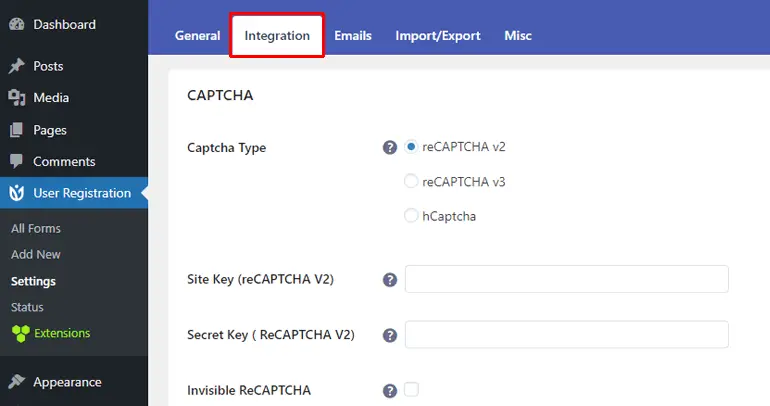
- メール:ここから、メール送信者のオプションをカスタマイズし、テスト メールを送信できます。 ユーザー登録から送信されるメール通知を完全に無効にすることもできます。
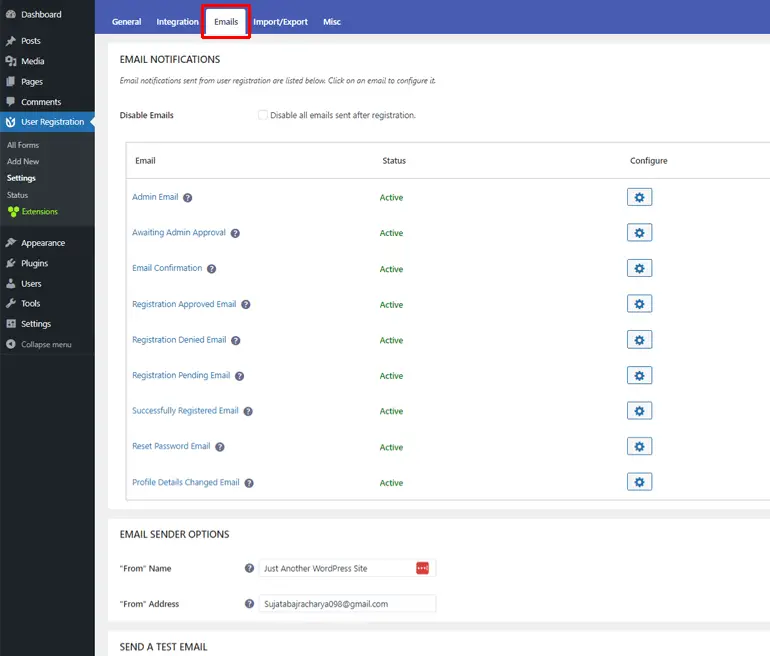
- インポート/エクスポート:ユーザー データを CSV ファイルとしてエクスポートできます。
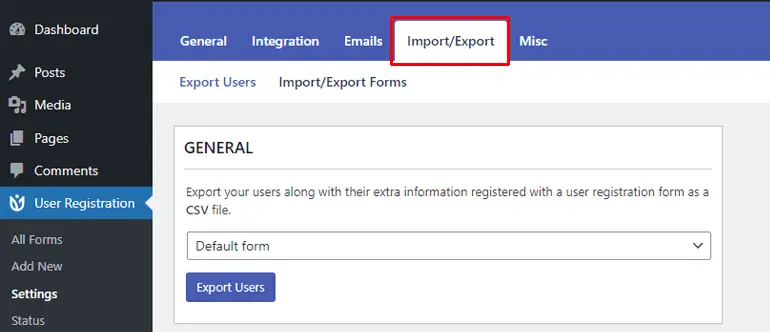
- その他:この設定により、プラグインを削除した場合に備えて、すべてのユーザー登録プラグイン データを削除できます。
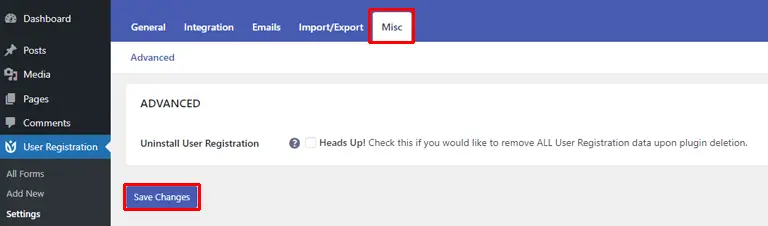
設定が完了したら、[変更を保存] ボタンをクリックしてすべての変更を保存します。
ステップ 7. 新規ユーザー登録フォームを表示する方法と場所は?
ユーザー登録フォームの準備ができたので、次にフォームを表示する方法と場所について説明します。
プラグインはショートコード方式を使用しているため、ウィジェット領域やページ、投稿など、WordPress サイトのどこにでも簡単にフォームを表示できます。
このチュートリアルでは、フォームをページに表示する方法を示します。 したがって、ユーザー登録>>すべてのフォームに移動し、最初に登録フォームのショートコードをコピーします。
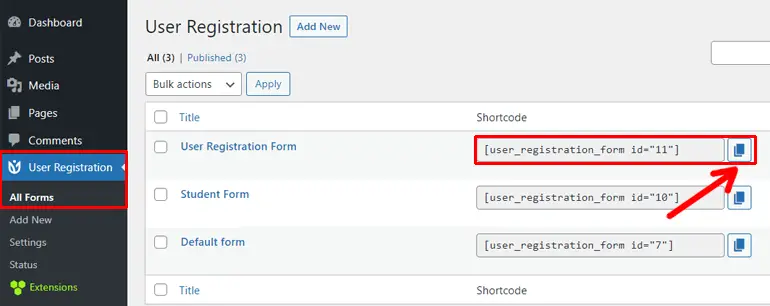
次に、 Pages>>Add Newに移動します。
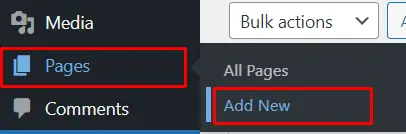
次に、それをショートコード ブロックに貼り付け、適切なタイトルをページに追加して、 Publishをクリックします。

または、ブロック メソッドを使用することもできます。
これを行うには、プラス アイコンをクリックし、検索バーに「ユーザー登録」と入力してクリックします。
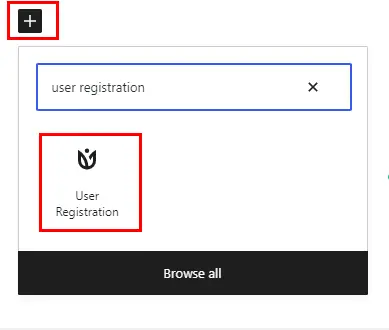
ここで、ドロップダウン メニューから前に作成したカスタム登録フォームを選択し、 [公開] をクリックします。 それで全部です!
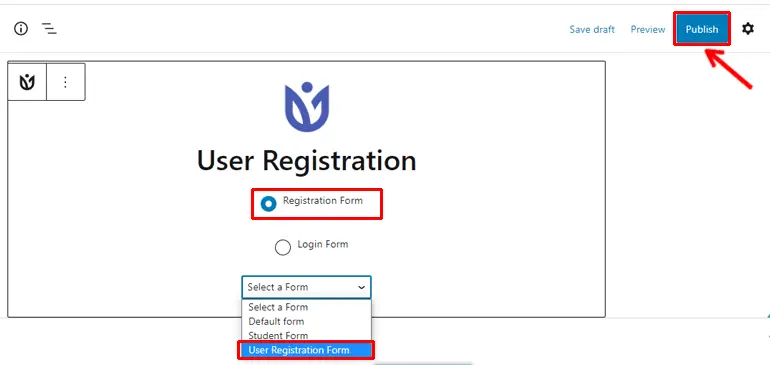
まとめ!
以上で、WordPress で登録フォームを作成する方法に関する記事を終わります。
ユーザー登録のようなプラグインがあれば、強力なカスタム登録 WordPress フォームの作成は ABC と同じくらい簡単になります。 これで、WordPress でカスタム登録フォームを問題なく作成できるようになると確信しています。
さらに、e コマース サイトを所有している場合、このプラグインを使用すると、配送、支払いなどのカスタム フィールド フォームを追加することもできます。 したがって、顧客にとってチェックアウトプロセスがはるかに簡単かつスムーズになり、カートの放棄が減少します.
あなたが読んだものが好きですか? はいの場合は、ソーシャル メディア プラットフォームでこの記事を共有してください。 私たちのソーシャルハンドルはあなたの目の前にあります。
また、興味のある方はブログページもご覧ください。 WordPress で調査フォームや求人応募フォームを作成するなど、より役立つ記事を見つけることができます。
最後に、Twitter と Facebook でフォローして、WordPress 関連の記事の最新情報を入手してください。
